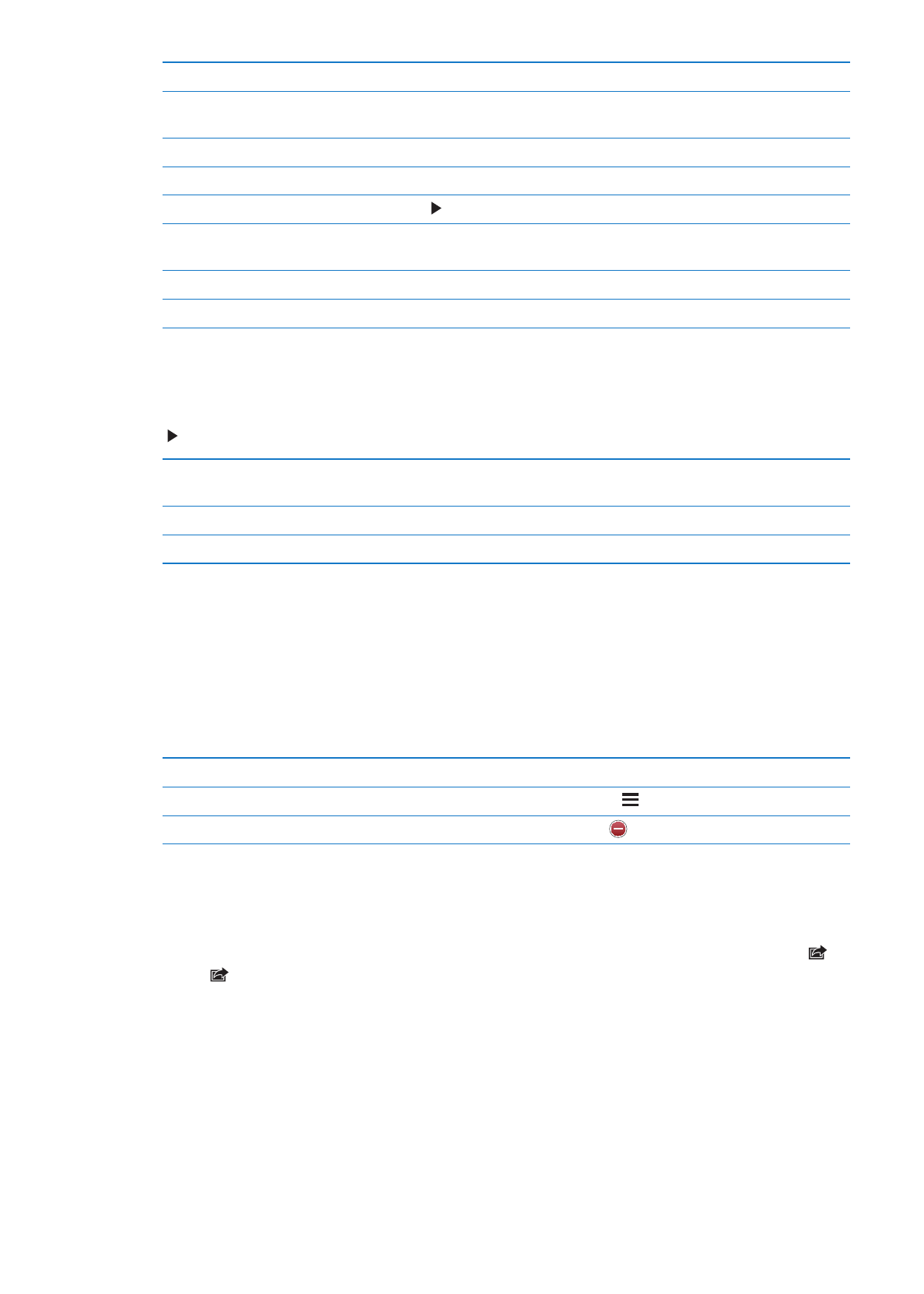
Cómo compartir fotos y vídeos
Enviar una foto o un vídeo en un mensaje de correo electrónico, en un mensaje de texto (iMes-
sage o MMS) o a través de Twitter: Seleccione una foto o un vídeo y, a continuación, pulse . Si
no ve , pulse la pantalla para mostrar los controles.
Nota: Para publicar un mensaje en Twitter, debe tener iniciada una sesión en su cuenta de Twitter.
Vaya a Ajustes > Twitter.
El límite de tamaño de los archivos adjuntos viene determinado por su proveedor de servicios. El
iPhone puede comprimir los archivos de foto o vídeo adjuntos en caso necesario.
97
Capítulo 11
Fotos
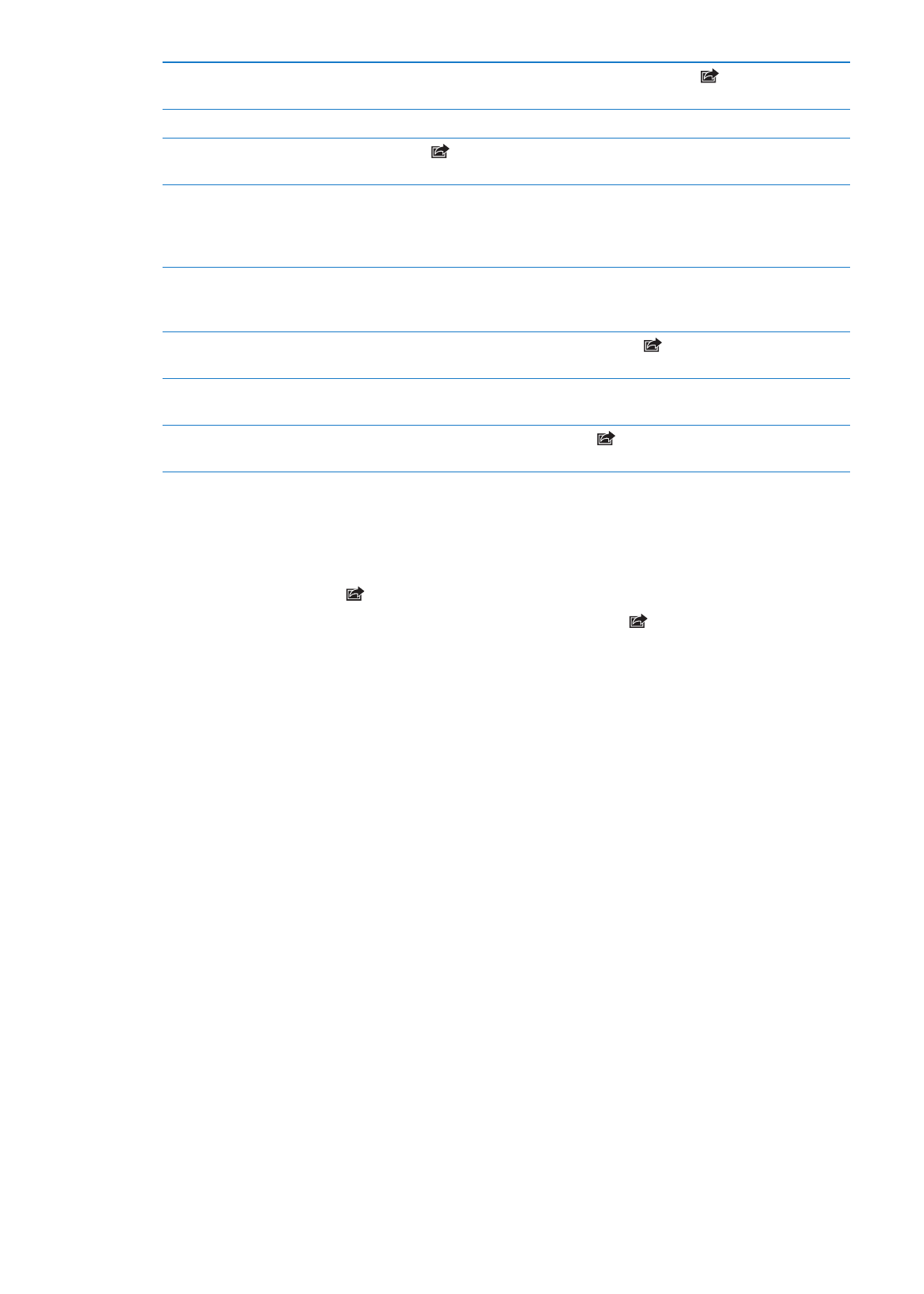
Enviar varias fotos o vídeos
Mientras visualiza las imágenes en miniatura, pulse
, seleccione las fotos
o los vídeos y, a continuación, pulse Compartir.
Copiar una foto o vídeo
Mantenga pulsada la foto o el vídeo y, a continuación, pulse Copiar.
Copiar varias fotos o vídeos
Pulse
en la esquina superior derecha de la pantalla. Seleccione las fotos
y los vídeos y, a continuación, pulse Copiar.
Pegar una foto o un vídeo en un
mensaje de correo electrónico o
en un mensaje de texto (iMessage
o MMS)
Mantenga pulsado el lugar donde desee colocar la foto o el vídeo y, a conti-
nuación, pulse Pegar.
Guardar una foto o un vídeo pro-
cedente de un mensaje de correo
electrónico
Pulse para descargar el ítem si es necesario, pulse la foto o mantenga pulsa-
do el vídeo y, a continuación, pulse Guardar.
Guardar una foto o un vídeo proce-
dente de un mensaje de texto
Pulse la imagen en la conversación, pulse
, y, a continuación, pulse
Guardar.
Guardar una foto de una página
web
Mantenga pulsada la foto y, a continuación, pulse “Guardar imagen”.
Compartir un vídeo en YouTube
Mientras visualiza un vídeo, pulse
y, a continuación, pulse “Enviar a
YouTube”.
Las fotos y vídeos que reciba, o que guarde de una página web, se guardarán en el álbum Carrete.